

KDE Plasma-desktopversionen 5.11 har en ny funktion som kallas Vaults. Vaults lÃċter anvÃĊndare skapa krypterade mappar pÃċ KDE Linux direkt frÃċn panelen. Om du vill anvÃĊnda den nya Vaults-funktionen mÃċste du uppdatera din version av KDE till version 5.11. Uppgradering till den hÃĊr versionen ska vara lika enkelt som att öppna uppdateringshanteraren och köra uppdateringsverktyget.
Om du anvÃĊnder ett operativsystem som inte brukar uppdatera KDE sÃċ ofta, övervÃĊga att byta till nÃċgot som kan mer enkelt leverera de senaste versionerna av KDE nÃĊr de kommer ut. Naturligtvis finns det mÃċnga bra val, men förmodligen det bÃĊsta alternativet för dem som vill prova valvet ÃĊr KDE Neon. Det ÃĊr en Linux-distribution som ÃĊr dedikerad till att leverera de absoluta senaste versionerna av Plasma ovanpÃċ en stabil Ubuntu-bas.
GÃċ över till Neons webbplats, hÃĊmta det och installera operativsystemet. TÃĊnk pÃċ att du mÃċste göra en USB-flashbild för att installera det hÃĊr operativsystemet.
I 5.11 kommer du mÃĊrka att det nu finns en lÃċsikon pÃċ din Plasma-panel. LÃċslogotypen ÃĊr den nya "vaults" -funktionen för KDE. Med det kan anvÃĊndarna effektivt anvÃĊnda KDE Plasma 5-skrivbordet för att skapa krypterade volymer (aka vaults), för att lÃċsa upp och kryptera personliga filer. Ãven om det ser enkelt ut, ÃĊr det inte. Vaults anvÃĊnder standardteknik för att uppnÃċ vad den behöver göra.
För att skapa en ny Vault, anvÃĊnd musen och klicka pÃċ lÃċsikonen pÃċ skrivbordet. Leta efter knappen som sÃĊger "Skapa en ny Vault" och vÃĊlj den. Om du vÃĊljer alternativet "skapa nytt" kommer du att fÃċ fram en dialogguiden som gör att du skapar krypterade vallar pÃċ KDE Plasma.

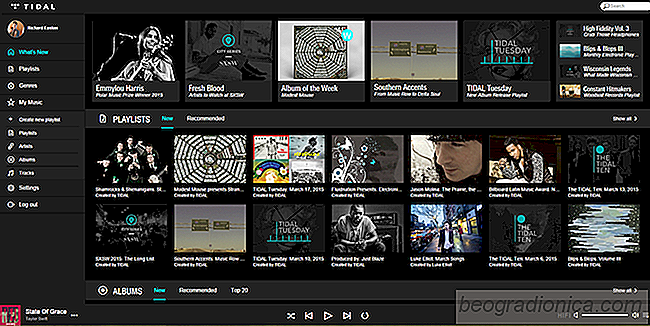
Hur man anvÃĊnder tidvattenmusik frÃċn kommandoraden pÃċ Linux
Linux-fans som prenumererar pÃċ Tidal Music mÃċste anvÃĊnda prenumerationstjÃĊnsten i en webblÃĊsare eftersom det för nÃĊrvarande inte finns nÃċgra planer pÃċ att skapa en helt naturlig Tidal-klient för plattformen. Att lyssna pÃċ förlustfri musik i en webblÃĊsare ÃĊr möjlig, men det ÃĊr inte lika bra som att dra nytta av den inbyggda Linuxdrivna ljudtekniken som finns tillgÃĊnglig.

Hur man kör Skyrim pÃċ Linux med vin
Ett av de mest populÃĊra videospelen i det senaste minnet ÃĊr The Elder Scrolls V: Skyrim. Det har sÃċlt orÃĊkneliga kopior och ÃĊr en av de mest spelade enstaka PC-spel dÃĊr ute. TyvÃĊrr för Linux-anvÃĊndare finns det inga planer pÃċ att överföra det till plattformen. Lyckligtvis ÃĊr det möjligt att köra Skyrim pÃċ Linux med Wine.